- Word je ena najbolj priljubljenih aplikacij v zbirki Microsoft Office.
- Word lahko počne vse mogoče in v tem članku vam bomo pokazali, kako sliko premaknete v Wordu in kako zavijete besedilo okoli slike.
- V preteklosti smo pokrivali Microsoft Word, druge članke pa najdete v našem namenski razdelek Microsoft Word.
- Za več vodnikov in novic predlagamo, da obiščete našo Središče Windows 10.
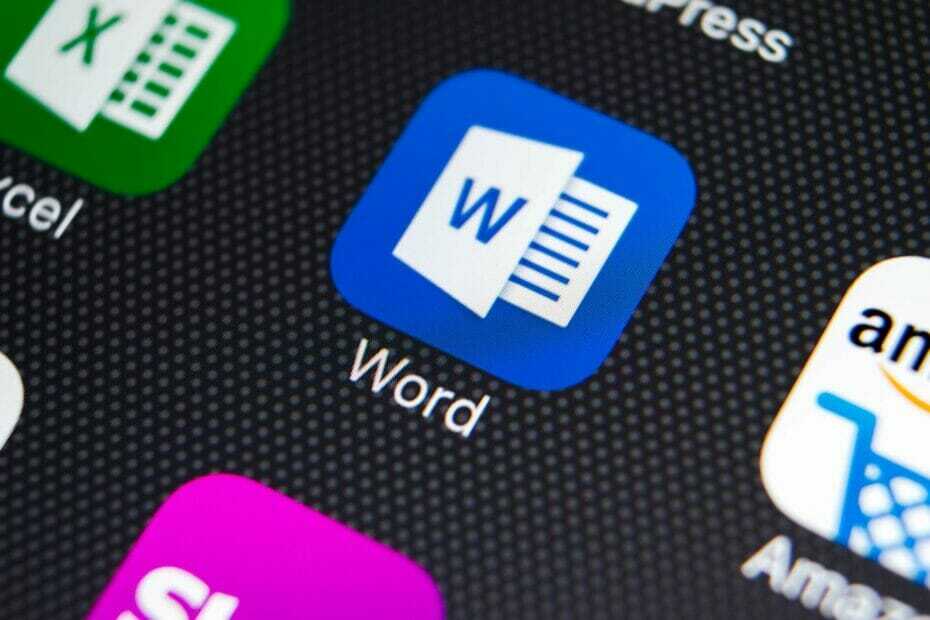
Ta programska oprema bo zagotovila, da bodo vaši gonilniki delovali in vas tako varovala pred pogostimi napakami računalnika in okvaro strojne opreme. Preverite vse svoje voznike zdaj v treh preprostih korakih:
- Prenesite DriverFix (preverjena datoteka za prenos).
- Kliknite Zaženite optično branje najti vse problematične gonilnike.
- Kliknite Posodobi gonilnike da dobite nove različice in se izognete sistemskim okvaram.
- DriverFix je prenesel 0 bralci ta mesec.
Microsoft Word je najbolj priljubljen urejevalnik besedil na svetu in ga pogosto uporabljajo tako domači kot pisarniški uporabniki.
Word ima široko paleto funkcij, v današnjem članku pa vam bomo pokazali, kako premakniti sliko v Wordu in kako zaviti besedilo okoli nje.
Kako zaviti besedilo okoli slike v Wordu?
1. Spremenite možnosti postavitve
- Odprto Beseda, ustvarite nov dokument in mu dodajte sliko.
- Zdaj izberite sliko, ki ste jo dodali.
- Pojdi na Postavitev zavihek in izberite Zavijanje besedila.
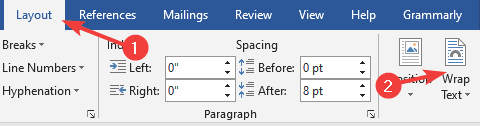
- V meniju izberite katero koli možnost razenV skladu z besedilom.
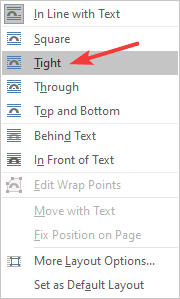
- Besedilo se bo zdaj ovilo okoli slike.
- Če želite sliko premakniti, jo preprosto kliknite in povlecite na želeni položaj.
Prav tako lahko eksperimentirate z različnimi možnostmi postavitve, da najdete primerno zavijanje besedila za svoje potrebe.
Drug način za to je, da spremenite možnost postavitve neposredno s slike. To lahko storite tako, da sledite tem korakom:
- Izberite sliko, ki jo želite premakniti.
- Kliknite Možnosti postavitve in izberite katero koli možnost med Z zavijanjem besedila oddelku.
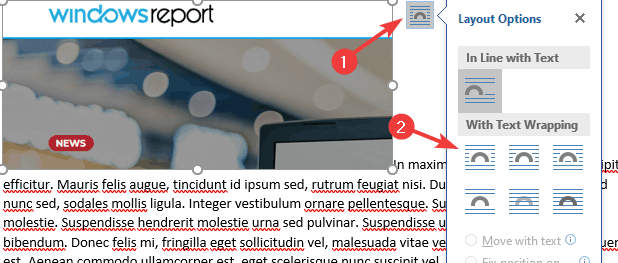
- Besedilo se bo zdaj ovilo okoli vaše slike in jo lahko prosto premikate.
Obe metodi bosta dosegli enake rezultate, vendar imamo raje slednje, ker je hitrejši in bolj intuitiven. Slikovno piko lahko premikate s slikovnimi pikami s puščičnimi tipkami.
Za večjo natančnost lahko uporabite tudi napredne možnosti postavitve. Če želite to narediti, sledite tem korakom:
- Pojdi do Postavitev> Zavijanje besedila> Več možnosti postavitve. Lahko pa izberete sliko, pojdite na Layout Options> See more.
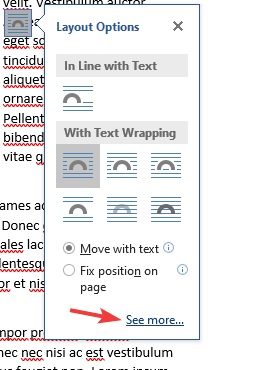
- Zdaj boste lahko nastavili natančen položaj glede na stolpec, stran, znake in druge elemente.
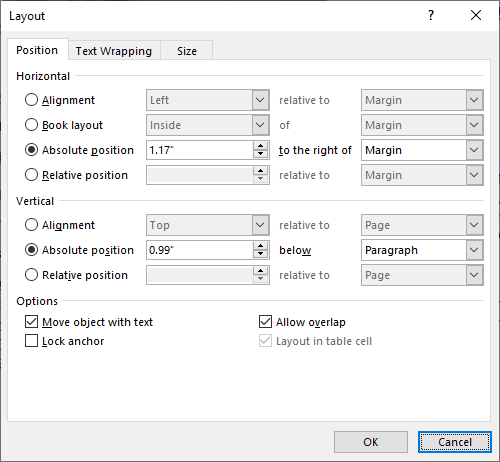
Ta možnost je uporabna, če nameravate natisniti dokument, in morate zagotoviti, da so vaše slike idealno nameščene za tiskanje.
Zavijanje besedila okoli slike v Wordu in premikanje slike je precej preprosto in v Wordu morate samo uporabiti funkcijo za zavijanje besedila.
Po tem lahko sliko prosto premikate tako, da jo povlečete v želeni položaj. Če se vam zdi ta priročnik koristen, nam to sporočite v spodnjih komentarjih.
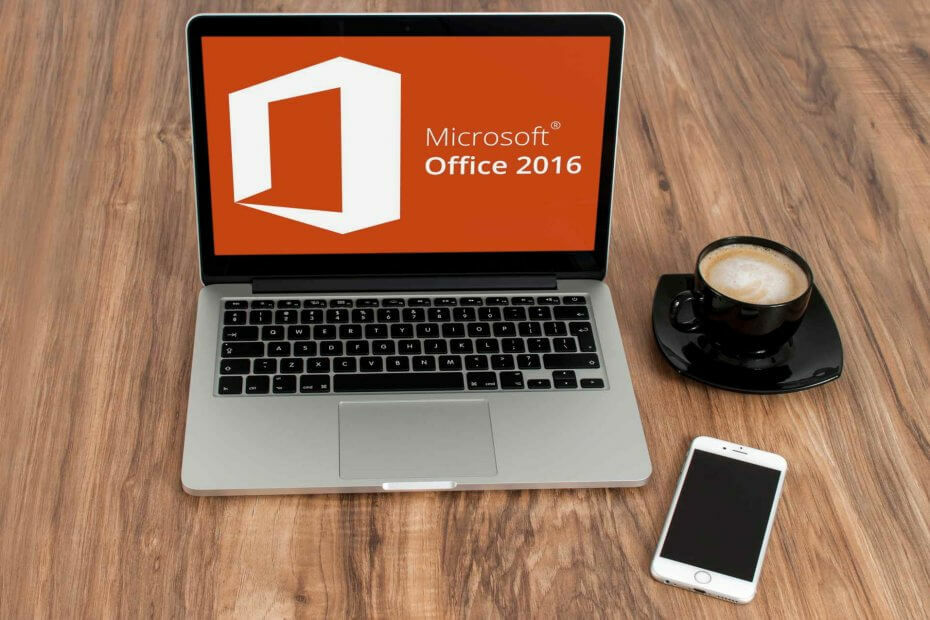
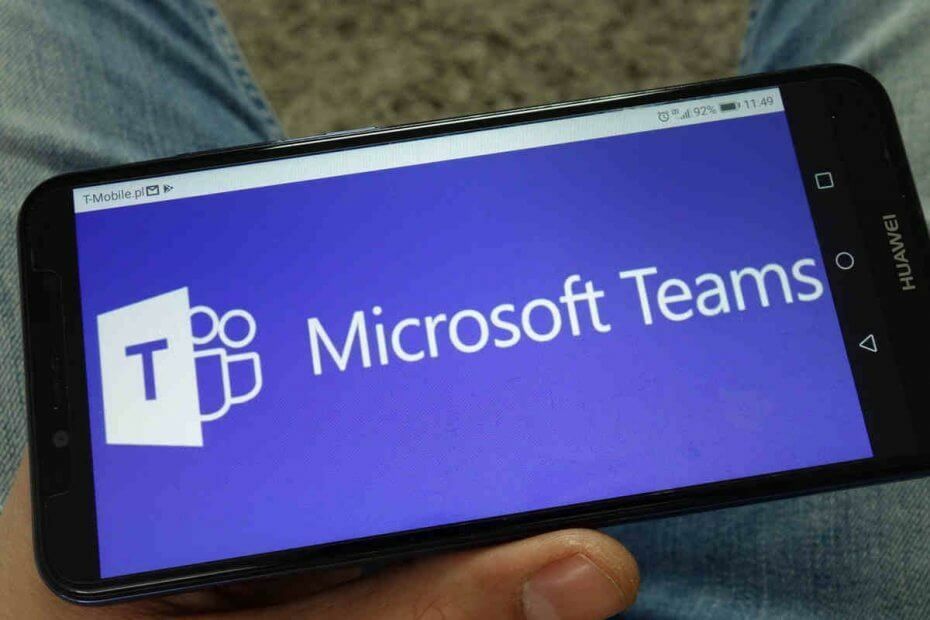
![Kako narediti kontrolni seznam za Microsoft Word [enostavna metoda]](/f/3973b7ad9dfd5d89fadd0288ca81eb1a.jpg?width=300&height=460)